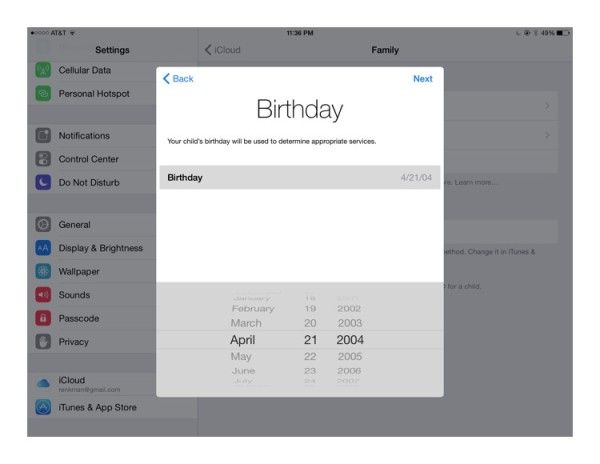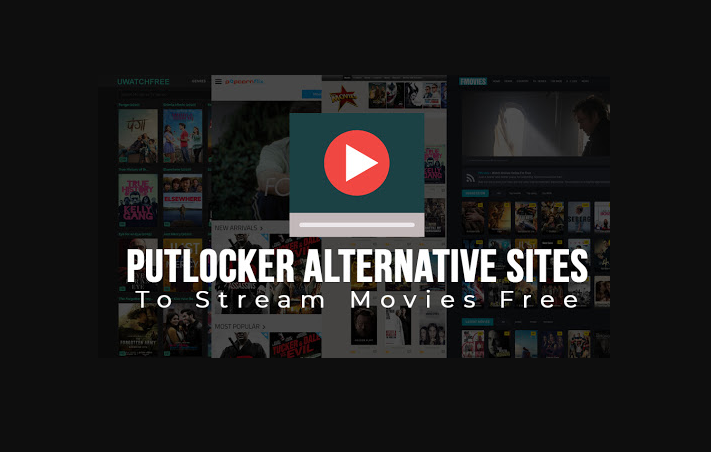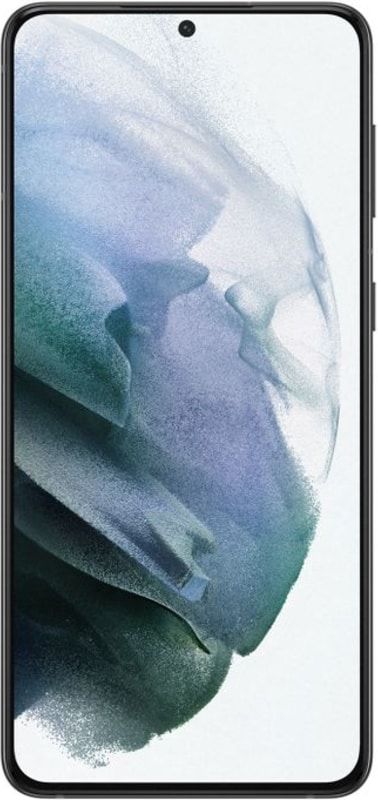ข้าม FRP Lock และการยืนยันบัญชี Google บน Nexus 6P, 5X
การป้องกันการรีเซ็ตเป็นค่าเริ่มต้นจากโรงงาน เน้นว่า Google คุ้นเคยกับแกดเจ็ต Android ที่มีการอัปเดต Android 5.0 Lollipop ในปี 2014 อาจทำให้อุปกรณ์ Android ที่ถูกขโมยจากการใช้งานที่ไม่ได้รับการอนุมัติ แต่จากจุดนั้นเป็นต้นมาทำให้ผู้ใช้ที่แท้จริงบางรายไม่สะดวกเช่นกัน ดังนั้นวันนี้เราจะแสดงให้คุณเห็นว่าคุณทำได้อย่างไร บายพาส FRP Lock บนอุปกรณ์ Android เกือบทุกชนิด
การล็อก FRP ทำงานโดยการยืนยันบัญชี Google ที่เพิ่งทำเครื่องหมายในแกดเจ็ต ตามบรรทัดเหล่านี้เมื่อมีโอกาสที่อุปกรณ์ของคุณถูกขโมยและคนร้ายสามารถทำการรีเซ็ตโรงงานประมวลผลให้เสร็จสิ้นเขา / แม้จะมีทุกสิ่งที่เธอไม่น่าจะใช้แกดเจ็ตมากที่สุดโดยไม่ได้ลงชื่อเข้าใช้ด้วยบัญชี Google ที่เพิ่งทำเครื่องหมาย สิ่งนี้ขัดขวางไม่ให้บุคคลอื่นที่ไม่ใช่คุณใช้แกดเจ็ตได้

อาจเป็นไปได้ว่าสิ่งนี้ทำให้ผู้ใช้ที่ได้รับการรับรองบางรายเกิดความไม่สะดวกเช่นกัน มันน่าหงุดหงิดเมื่อคุณหลุดออกจากแกดเจ็ตของคุณเองเพราะคุณไม่สามารถจำคำลับของบัญชี Google ของคุณได้หรือเมื่อคุณซื้อแกดเจ็ตที่ใช้แล้วซึ่งตรงกับบัญชีผู้ใช้ที่ไม่รู้จักก่อนหน้านี้
โชคดีที่มีแนวทางในการหลีกเลี่ยงการล็อกการยืนยันบัญชี Google ของ FRP ในอุปกรณ์ Android บางตัว เราได้โพสต์ข้อความเกี่ยวกับการข้ามการตรวจสอบบัญชี Google บนแกดเจ็ต LG และยิ่งไปกว่านั้นในอุปกรณ์ Android อื่น ๆ อย่างไรก็ตามโดยทั่วไปแล้ว Google ได้ปล่อยแพตช์ความปลอดภัยอย่างชัดเจนโดยมีการอัปเดตความปลอดภัยสำหรับ Android แบบเดือนต่อเดือน
ดูเพิ่มเติม: บันทึกวิดีโอสโลว์โมชั่นบน Galaxy S7 / S7 Edge
สำหรับการปลดล็อกการแก้ไขความปลอดภัยล่าสุดในฤดูกาลของการเขียนนี้ (วันแรกพฤษภาคม 2016) กับดักที่มาพร้อมกันจะทำงานเพื่อป้องกันการตรวจสอบบัญชี Google ของ FRP ในระหว่างการตั้งค่าแกดเจ็ต วิธีนี้ได้รับการลองใช้กับ Nexus 6P และ 5X แล้ว แต่ก็น่าจะใช้ได้กับอุปกรณ์ Android อื่น ๆ เช่นกัน
ดาวน์โหลด:
วิธีบายพาส FRP Lock
เชื่อมต่อกับ Wifi และยกเลิกการเชื่อมต่อ:
- เปิดอุปกรณ์ที่ติดตั้ง FRP ของคุณและเชื่อมต่อกับการจัดระเบียบ WiFi จากหนึ่งในหน้าจอการตั้งค่า
- เคล็ดลับ: หากคุณสามารถนำอุปกรณ์ Android เครื่องอื่นมาไว้ใกล้ ๆ ได้การสร้างฮอตสปอต WiFi จากอุปกรณ์นั้นจะมีประโยชน์มากขึ้นสำหรับคุณเนื่องจากกับดักรวมถึงการฆ่าการจัดเรียง WiFi ในเวลาที่กำหนด
- เมื่อเชื่อมต่อกับการจัดเตรียม WiFi ให้กด ต่อไป, และเมื่อมีข้อความว่ากำลังตรวจหาการอัปเดตให้ดำเนินการปิดการจัดระเบียบ WiFi (ปิดโมเด็ม WiFi หรือฮอตสปอต WiFi ของคุณ) คุณจะไปที่หน้าจอที่คุณต้องใส่ชื่อและนามสกุลของคุณ
- ฉันอาจใช้เวลาสองหรือสามครั้งเพื่อไปที่ไฟล์ ชื่อ หน้าจอ พยายามต่อไป ..
- หนึ่งหน้าจอชื่อตี ต่อไป. คุณจะไปที่ รักษาความปลอดภัยอุปกรณ์ของคุณ ตั้งค่า PIN ตัวอย่างหรือรหัสลับที่นี่
- เมื่อคุณอยู่ในหน้าจอการดูแลระบบของ Google แล้วให้มองไปที่ฐานของหน้าจอจากนั้นเปิดระบบ WiFi ของคุณ (หรือฮอตสปอต WiFi) จากนั้นเลือก / แตะที่ลิงก์ข้อกำหนดในการให้บริการและนโยบายความเป็นส่วนตัวของ Google
เข้าถึง Google Search
- ในหน้าวิธีการที่เปิดขึ้นในหน้าต่างสปริงขึ้นให้นำเสนอเนื้อหา / คำใด ๆ โดยกดค้างไว้จากนั้นเลือกตัวเลือกแบ่งปันจากคำแนะนำเครื่องมือ
- จากรายการทางเลือกในการแบ่งปันที่สามารถเข้าถึงได้ให้กดและวางบนสัญลักษณ์แอป Gmail คุณจะได้รับหน้าข้อมูลแอป Gmail
- ในหน้าข้อมูลแอป Gmail ให้เลือก การตั้งค่าแอปการแจ้งเตือน จากนั้นแตะเมนูทางเลือก 3 จุดและเลือกจัดการบัญชีจากที่นั่น
- ความคืบหน้านี้อาจแตกต่างออกไปสำหรับผู้ใช้ที่ไม่ได้ใช้ Android 6.0 Marshmallow หรือการใช้งาน Android ที่มากกว่า
- ในหน้าการตั้งค่าแกดเจ็ตเลือก การ์ด Google Search และ Now Now พลิกสลับแสดงการ์ด กดไม่ขอบคุณแล้วคุณจะเข้าสู่หน้าจอ Google Search
เปิด Chrome:
- ตรวจสอบหน้าจอการสอบถามของ Google พิมพ์ Chrome และเปิดแอปโปรแกรม Chrome จากบทสรุปที่เสนอ
- ในหน้าจอตั้งค่า Chrome ให้กด ไม่เป็นไรขอบคุณ แล้ว ตกลงรับทราบ และจัดเรียง URL ประกอบในแถบโปรแกรม: bit.ly/frplock
- จาก URL ด้านบนคุณจะดาวน์โหลดแอป Quick Shortcuts
- เมื่อการดาวน์โหลดเริ่มขึ้นให้กลับไปที่หน้าจอการ์ด Now โดยกดปุ่มย้อนกลับบนอุปกรณ์ของคุณ
- ที่นี่อีกครั้งพลิกแสดงไพ่สลับตี ไม่เป็นไรขอบคุณ และไปที่หน้าจอ Google Search ตอนนี้ให้พิมพ์ดาวน์โหลดและเปิดแอปดาวน์โหลด
ติดตั้งทางลัดด่วน:
- ในแอพดาวน์โหลดไฟล์. apk ของแอพ Quick Shortcuts ที่ดาวน์โหลดมาของคุณควรจะเข้าถึงได้ สแนปบน apk คุณจะได้รับการติดตั้งหน้าจอที่ถูกบล็อก กด SETTINGS มองลงมาเล็กน้อยแล้วเปิด ไม่รู้แหล่งที่มา สวิตซ์. กดปุ่มย้อนกลับเพื่อเปิดไฟล์ APK ทางลัดด่วน อีกครั้งจากหน้าจอดาวน์โหลด ติดตั้งแอพและเปิดเมื่อการติดตั้งเสร็จสิ้น
- เมื่อเปิดแอปทางลัดด่วนให้สแกนหาตัวจัดการบัญชี Google แล้วแตะที่แอป คุณจะได้รับบทสรุปแบบฝึกหัดแบบเลื่อนลง เลือก พิมพ์อีเมลและรหัสผ่าน การดำเนินการกดลองแล้วคุณจะไปที่หน้าจอพิมพ์ซ้ำ ที่นี่กดเมนูทางเลือก 3 จุดและเลือก การลงชื่อเข้าใช้โปรแกรม คุณจะได้รับโปรแกรมหน้าจอลงชื่อเข้าใช้ Google
- เข้าสู่ระบบด้วยบัญชี Google ที่คุณชื่นชอบและเมื่อเข้าสู่ระบบแล้วคุณจะกลับไปที่แอปทางลัดด่วน
- ตอนนี้กลับไปที่หน้าการตั้งค่าแกดเจ็ตโดยกดปุ่มย้อนกลับ
- ในหน้าการตั้งค่าเลือก สำรองและรีเซ็ต เลือก รีเซ็ตข้อมูลสายการผลิต เลือก รีเซ็ตโทรศัพท์ ยืนยัน PIN รหัสผ่านหรือล็อครูปแบบของคุณเลือกลบทุกอย่าง แกดเจ็ตของคุณจะรีเซ็ตสายการผลิตเอง
- ตอนนี้เมื่อแกดเจ็ตของคุณบู๊ตกลับมาแล้วให้ตั้งค่าและเข้าสู่ระบบโดยใช้บัญชี Google ที่คล้ายกันกับที่คุณใช้ในขั้นตอนที่ 16 ด้านบน
เพียงเท่านี้โดยสรุป ความคาดหวังคู่มือนี้สนับสนุนให้คุณทำ ข้าม FRP Lock และการยืนยันบัญชี Google บนอุปกรณ์ Android ของคุณ